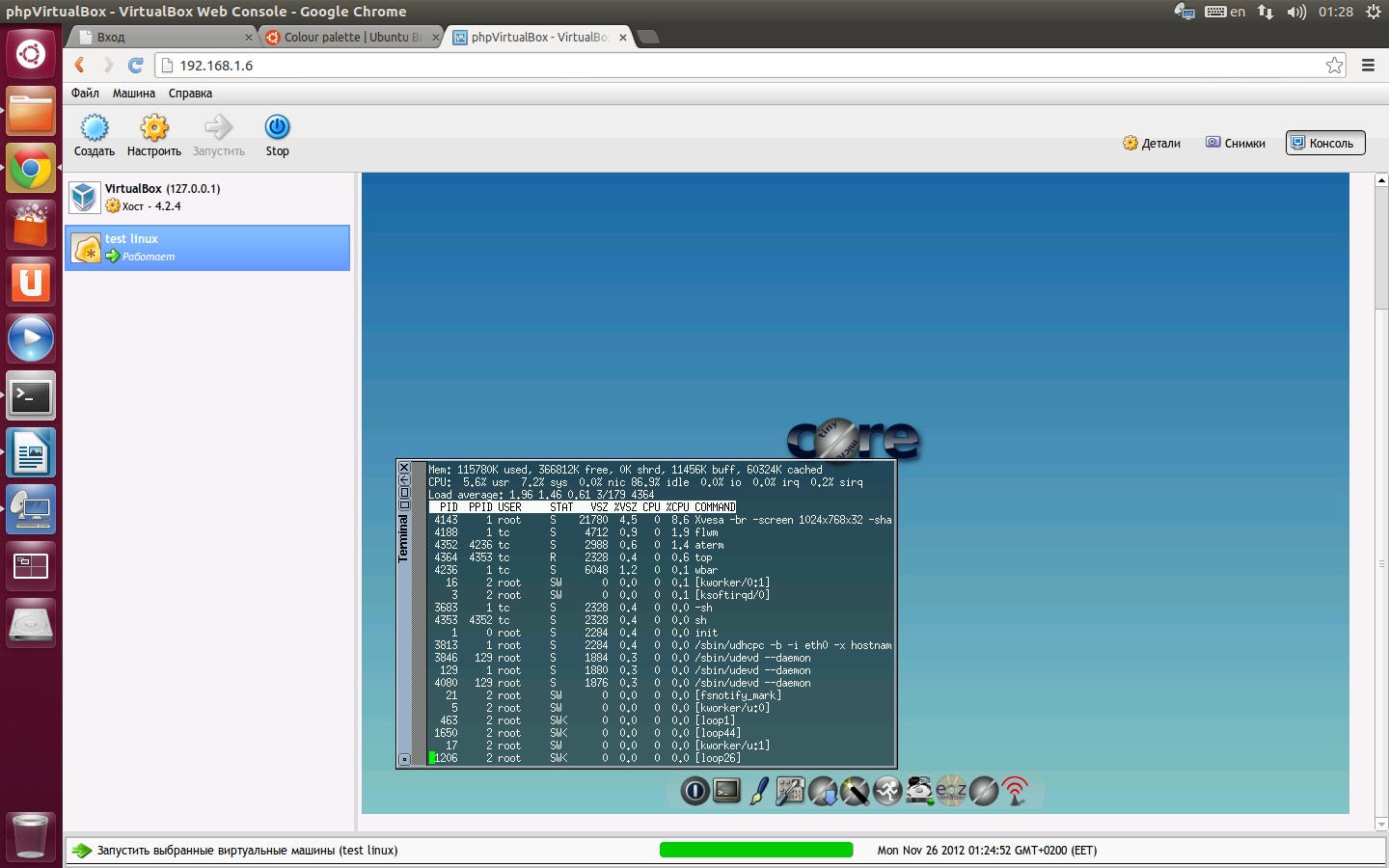У тестовій установці були використані Ubuntu Server 12.10, остання на той момент версія VirtualBox 4.2.4 і остання версія phpvirtualbox. З більш новими версіями цих компонент проблем виникнути не повинно, але буває всяке.
Встановлюємо на обрану машину Ubuntu Server. Диски розбиваємо на свій смак. При установці вибираємо що нам потрібен встановлений «OpenSSH Server». Решту ми доставимо і налаштуємо віддалено.
Після успішного закінчення установки можна спокійно відключати від машини клавіатуру, монітор і інші «непотрібні» пристрою: далі ми будемо все робити через ssh віддалено.
Отже, підключаємося до майбутнього сервера VirtualBox.
оновлення системи
Оновити систему перш, ніж щось на неї встановлювати, є хорошим тоном і позбавленням від майбутніх багів при використанні.
Після виконання цих команд вам доведеться перевантажитися, тому що буде встановлено нове ядро.
Можна, але не обов'язково, видалити старе ядро. Робиться це командою
установка VirtualBox
Правимо файл /etc/apt/sources.list. в нього додаємо рядок:
Після чого встановлюємо ключ сховища VirtualBox і встановлюємо сам VirtualBox.
Виконання останньої команди «потягне за собою» купу пакетів, фактично буде встановлений графічний сервер X11. У попередніх версіях Ubuntu можна була можливість установки VirtualBox без графічного сервера, але це було в минулому. Тепер простіше погодитися на розтрату деякого місця на диску.
Дізнаємося точну версію VirtualBox, для чого виконуємо наступну команду:
На виході отримуємо щось на зразок цього:
Ми бачимо, що у нас встановлена версія 4.2.4r81684. Тепер завантажуємо звідси пакет розширень до VirtualBox. Орієнтуємося строго по своїй версії VirtualBox.
Встановимо файли з пакету:
Створимо файл / etc / default / virtualbox
У нього записуємо всього один рядок, в якій ми вказуємо користувача, від імені якого буде виконуватися VirtualBox:
Після збереження файлу перезапускаємо сервіс vboxweb-service.
Додамо користувача в групу vboxusers. Якщо цього не зробити, то VirtualBox просто не запуститься під обраним користувачем.
Установка і настройка phpvirtualbox
Встановимо деякі необхідні пакети:
В результаті ви отримаєте встановлений web-сервер і php. Викачуємо потрібну версію, як правило останню, phpvirtualbox звідси.
Видаляємо всі файли з / var / www і розпаковуємо туди вміст архіву.
Після чого створюємо з шаблону файл конфігурації phpvirtualbox
Виставляємо «правильного» власника для файлів в папці / var / www.
Після чого шукаємо в файлі /var/www/config.php наступні рядки:
і змінюємо їх на
Примітка. перед створенням першої машини змініть початковий пароль phpvirtualbox (Логін - admin, пароль - admin) і виберіть російську мову інтерфейсу.